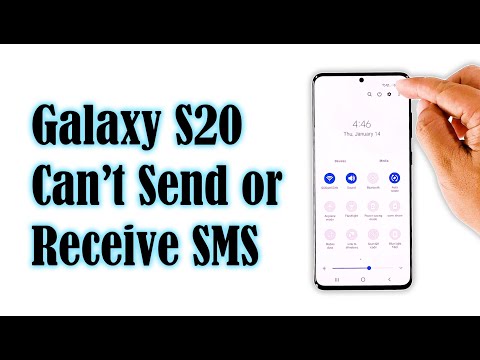
Molte persone ci stanno contattando per chiedere aiuto sul loro # GalaxyS9Plus che non invia messaggi. Se sei uno di loro, questo post dovrebbe aiutarti a trovare una risposta.
Perché il tuo S9 non dovrebbe inviare SMS?
Proprio come la maggior parte dei problemi di Android che risolviamo in questo blog, spesso ci sono più di una possibile ragione per cui il tuo S9 potrebbe non riuscire a inviare messaggi di testo. Ecco i più comuni che incontriamo:
- Il formato del contatto non è corretto
- Il numero del centro messaggi non è corretto
- Cache dell'app di messaggistica danneggiata
- Dati dell'app di messaggistica obsoleti
- Problema con l'app di messaggistica
- App di terze parti canaglia
- Bug del software sconosciuto
- Problema relativo alla rete
Inutile dire che il primo compito per te è isolare il motivo principale del problema. Poiché solo tu conosci quella cronologia del tuo dispositivo, vuoi ricordare esattamente quando hai notato che si è verificato il problema. Hai installato un'app prima quando hai notato che il telefono improvvisamente non è riuscito a inviare i tuoi messaggi? Hai modificato alcune impostazioni che potrebbero influire sulla configurazione di rete? Hai cambiato la scheda SIM? Tutto ciò che potresti aver fatto diversamente sul tuo dispositivo potrebbe avere una connessione diretta al problema, quindi assicurati di iniziare la risoluzione dei problemi ricordando alcuni dettagli rilevanti. Se non ricordi nulla che possa causare il problema, procedi con i passaggi seguenti.
Salva i tuoi messaggi
La risoluzione di questo problema potrebbe richiedere l'eliminazione dell'app di messaggistica o dei suoi dati in modo da cancellare sostanzialmente le conversazioni. Assicurati di eseguirne il backup prima di fare qualsiasi cosa drastica. Se stai utilizzando l'app di messaggistica Samsung di serie, considera l'utilizzo dello strumento di backup di Samsung andando sotto Impostazioni> Cloud e account> Backup e ripristino> Backup dei miei dati. Se desideri eseguire il backup solo dei tuoi messaggi, assicurati di mettere un segno di spunta accanto a Messaggi. Se vuoi eseguire il backup di tutto, premi semplicemente il pulsante Seleziona tutto opzione. Successivamente, tocca l'opzione BACKUP in basso per avviare il backup.
Tieni presente che questo tipo di opzione di backup funziona solo se hai effettuato l'accesso al tuo account Samsung. Per informazioni più specifiche su cosa fa questa funzione di backup, puoi toccare l'icona Ulteriori informazioni in alto a destra.
In alternativa, puoi salvare il backup sul tuo computer utilizzando l'app Samsung Smart Switch. Per ulteriori informazioni su come funziona, considera il seguente articolo: Come creare backup dal dispositivo Samsung al computer tramite Smart Switch.
Cancellazione della partizione della cache
Una volta che ti sei preso cura dei tuoi backup, la prossima cosa che vuoi fare è aggiornare la cache di sistema, che è archiviata nella partizione della cache. Android fa affidamento su una buona cache di sistema per caricare rapidamente le app. A volte, però, la cache di sistema viene danneggiata per qualche motivo. Per verificare se hai un problema relativo alla cache, puoi cancellare la partizione della cache. Se non l'hai provato, segui questi passaggi:
- Spegni il dispositivo.
- Tieni premuto il tasto Volume su e il tasto Bixby, quindi tieni premuto il tasto di accensione.
- Quando viene visualizzato il logo Android, rilascia tutti e tre i tasti.
- Verrà visualizzato un messaggio "Installazione dell'aggiornamento del sistema" per 30-60 secondi prima che vengano visualizzate le opzioni del menu di ripristino del sistema Android.
- Premere più volte il tasto Volume giù per evidenziare la cancellazione della partizione della cache.
- Premere il tasto di accensione per selezionare.
- Premere il tasto Volume giù per evidenziare Sì, e premere il tasto di accensione per selezionare.
- Quando la cancellazione della partizione della cache è completa, viene evidenziato Riavvia il sistema.
- Premere il tasto di accensione per riavviare il dispositivo.
Non è possibile inviare a un solo contatto?
Se il tuo S9 può inviare messaggi di testo a tutti i tuoi contatti tranne uno, ci sono due possibili ragioni per questo:
- Il primo è la possibilità che le informazioni di contatto a cui stai tentando di inviare SMS siano formattate in modo errato nella tua app Contatti.
- L'altra possibilità può essere dovuta a un possibile problema di rete.
Assicurati di controllare se il numero di telefono del contatto a cui stai tentando di inviare SMS è corretto. Se lo desideri, prova a eliminare il numero di telefono prima di inviare nuovamente un SMS. Assicurati di avere le cifre e il formato corretti.
Se il problema persiste, potrebbe esserci un problema con la tua rete che non è in grado di inviare il tuo messaggio a quel numero. Contatta il tuo operatore per assistenza.
Verificare che il numero del Centro messaggi dell'operatore sia corretto
Uno dei motivi più comuni per cui un dispositivo potrebbe non essere in grado di inviare messaggi di testo è dovuto a un numero del Centro messaggi errato. Per verificare, segui questi passaggi:
- Contatta il tuo operatore e chiedi il numero corretto del Centro messaggi.
- Apri l'app Messaggi.
- Tocca Altre impostazioni in alto a destra (icona a tre punti).
- Tocca Impostazioni.
- Tocca Altre impostazioni.
- Tocca Messaggi di testo.
- Controlla il numero del centro messaggi e confrontalo con quello ricevuto dal tuo operatore.
- Se desideri apportare modifiche, tocca Centro messaggi e inserisci i numeri.
- Tocca SET quando hai finito.
Cancella la cache dell'app di messaggistica
I problemi con la cache di un'app di messaggistica possono talvolta portare all'invio o alla ricezione di messaggi. Per verificare se la tua app di messaggistica S9 ha una cache danneggiata, assicurati di cancellarla.
- Apri l'app Impostazioni.
- Tocca App.
- Tocca Altre impostazioni in alto a destra (icona a tre punti).
- Tocca Mostra app di sistema.
- Trova l'app Tastiera (se stai utilizzando la tastiera Samsung di serie, cerca Tastiera Samsung) e toccala.
- Tocca Archiviazione.
- Tocca CANCELLA CACHE.
- Riavvia il tuo S8 e verifica il problema.
Cancella i dati dell'app di messaggistica
Se la cancellazione dei dati dell'app di messaggistica non funziona, la prossima cosa buona da fare è cancellare i dati dell'app di messaggistica. Ciò cancellerà tutte le tue conversazioni e ripristinerà l'app stessa allo stato di fabbrica, quindi spero che tu abbia già creato un backup.
Per cancellare i dati di un'app:
- Apri l'app Impostazioni.
- Tocca App.
- Tocca Altre impostazioni in alto a destra (icona a tre punti).
- Tocca Mostra app di sistema.
- Trova l'app Tastiera (se stai utilizzando la tastiera Samsung di serie, cerca Tastiera Samsung) e toccala.
- Tocca Archiviazione.
- Tocca CANCELLA DATI.
- Riavvia il tuo S8 e verifica il problema.
Disinstalla / reinstalla l'app di messaggistica (se applicabile)
Se ti capita di utilizzare un'app di messaggistica non disponibile, puoi anche provare a disinstallarla per vedere cosa succede. Questo è spesso un modo efficace per risolvere i problemi delle app in modo da non voler saltare.
Per disinstallare un'app:
- Dalla schermata Home, scorri verso l'alto in un punto vuoto per aprire la barra delle applicazioni.
- Tocca Impostazioni.
- Tocca App.
- Toccare l'applicazione desiderata nell'elenco predefinito.
- Per visualizzare le app preinstallate, tocca Menu. Rubinetto
- Mostra app di sistema.
- Tocca DISINSTALLA.
- Tocca OK.
Avvia in modalità provvisoria e osserva
A volte le app cattive o codificate male possono interferire con il sistema operativo. Ciò spesso deriva dal fatto che alcune app sono semplicemente problematiche. Per verificare se hai installato un'app non valida, prova a riavviare il dispositivo in modalità provvisoria e verifica se puoi inviare un messaggio di testo o meno.
Per riavviare il tuo S9 in modalità provvisoria:
- Spegni il dispositivo.
- Tenere premuto il tasto di accensione oltre la schermata del nome del modello che appare sullo schermo.
- Quando SAMSUNG appare sullo schermo, rilascia il tasto di accensione.
- Immediatamente dopo aver rilasciato il tasto di accensione, tieni premuto il tasto Volume giù.
- Continua a tenere premuto il tasto Volume giù fino al termine del riavvio del dispositivo.
- Quando la modalità provvisoria viene visualizzata nell'angolo inferiore sinistro dello schermo, rilascia il tasto Volume giù.
- Lascia che il tuo telefono funzioni e controlla il problema.
Se il tuo dispositivo può inviare messaggi solo in modalità provvisoria, allora sai che una delle tue app è dietro il problema. Dovresti disinstallare le app finché non hai identificato quella problematica.
Ripristina le impostazioni di rete
Alcuni utenti sono stati in grado di risolvere correttamente i problemi relativi alla rete, inclusi i problemi di invio di messaggi di testo, ripristinando le impostazioni di rete del proprio dispositivo. Se non l'hai ancora provato, ecco come si fa:
- Dalla schermata Home, apri l'icona delle app.
- Trova e tocca Impostazioni.
- Tocca Gestione generale.
- Tocca Ripristina.
- Tocca Ripristina impostazioni di rete
- Tocca il pulsante Ripristina impostazioni.
Sostituisci la scheda SIM
Idealmente, il tuo problema dovrebbe essere stato risolto a questo punto, ma se continua a non funzionare, la prossima cosa buona da fare è vedere se la sostituzione della scheda SIM funzionerà. Questo passaggio di risoluzione dei problemi è noto per risolvere i problemi di rete in passato, quindi assicurati di ottenere un'altra scheda SIM per vedere se il problema si trova lì.
La maggior parte degli operatori può sostituire la scheda SIM gratuitamente, quindi assicurati di andare al negozio del tuo operatore e chiederne una.
Ripristina le impostazioni
Il ripristino delle impostazioni predefinite del software dell'S9 ha un effetto simile al ripristino delle impostazioni di fabbrica. La differenza è che non è necessario eliminare le informazioni personali e ripristinare tutte le impostazioni del software ai valori predefiniti.
Per ripristinare le impostazioni del tuo S9:
- Apri l'app Impostazioni.
- Tocca Gestione generale.
- Tocca Ripristina.
- Tocca Ripristina impostazioni.
- Tocca il pulsante RESET SETTINGS.
- Riavvia il tuo S9 e verifica il problema.
Ripristino delle impostazioni di fabbrica
Infine, se il problema persiste dopo aver eseguito tutti i suggerimenti sopra, assicurati di pulire il telefono riportando tutte le sue impostazioni ai valori predefiniti. Il ripristino delle impostazioni di fabbrica eliminerà anche i tuoi dati personali, quindi assicurati di eseguirne il backup prima di tentare questa soluzione.
Per ripristinare le impostazioni di fabbrica del tuo S9:
- Spegni il dispositivo.
- Tieni premuto il tasto Volume su e il tasto Bixby, quindi tieni premuto il tasto di accensione.
- Quando viene visualizzato il logo Android verde, rilascia tutti i tasti ("Installazione dell'aggiornamento del sistema" verrà visualizzato per circa 30-60 secondi prima di visualizzare le opzioni del menu di ripristino del sistema Android).
- Premi più volte il tasto Volume giù per evidenziare "cancella dati / ripristino dati di fabbrica".
- Premere il pulsante di accensione per selezionare.
- Premi il tasto Volume giù fino a evidenziare "Sì, elimina tutti i dati utente".
- Premere il pulsante di accensione per selezionare e avviare il ripristino generale.
- Al termine del ripristino generale, viene evidenziato "Riavvia il sistema ora".
- Premere il tasto di accensione per riavviare il dispositivo.
Contatta il corriere
Quasi tutti i nostri suggerimenti sopra hanno lo scopo di verificare se sono presenti bug software che impediscono al tuo S9 di inviare SMS. se il problema persiste dopo aver eseguito tutte le operazioni, la causa è molto probabilmente al di fuori della tua capacità di risolverlo. Per aiutarti a isolare dove si trova il vero problema, assicurati di chiedere assistenza al team di supporto tecnico del tuo operatore.


